Cách kiểm tra tốc độ mạng trên máy tính nhanh chóng, chính xác

Cách kiểm tra tốc độ mạng, tốc độ load của internet sẽ là một vấn đề mà không ít người dùng sẽ quan tâm đến trong quá trình sử dụng. Thủ thuật máy tính này được thực hiện cho nhiều mục đích khác nhau như kiểm tra xem tốc độ mạng có đúng như nhà cung cấp như … có cung cấp đúng với trong thỏa thuận lắp đặt không hoặc chỉ đơn giản là muốn kiểm tra khi tìm lỗi của máy.
Vì vậy, mời các bạn hãy cùng tìm hiểu cách đo tốc độ internet ngay trên máy tính PC, laptop của mình trong bài viết dưới đây của Sparenyc nhé.
Kiểm tra tốc độ mạng trực tuyến
 Kiểm tra tốc độ mạng trực tuyến
Kiểm tra tốc độ mạng trực tuyến
Kiểm tra tốc độ mạng trực tuyến
Có một số trang web sẽ hỗ trợ bạn đo được những thông số cần biết của kết nối mạng.
Những trang web có chức năng này hiện tại có rất nhiều và rất phổ biến trên internet hiện nay, nhưng được biết đến nhiều nhất và được nhiều người dùng tin tưởng nhất đó là trang Speedtest.
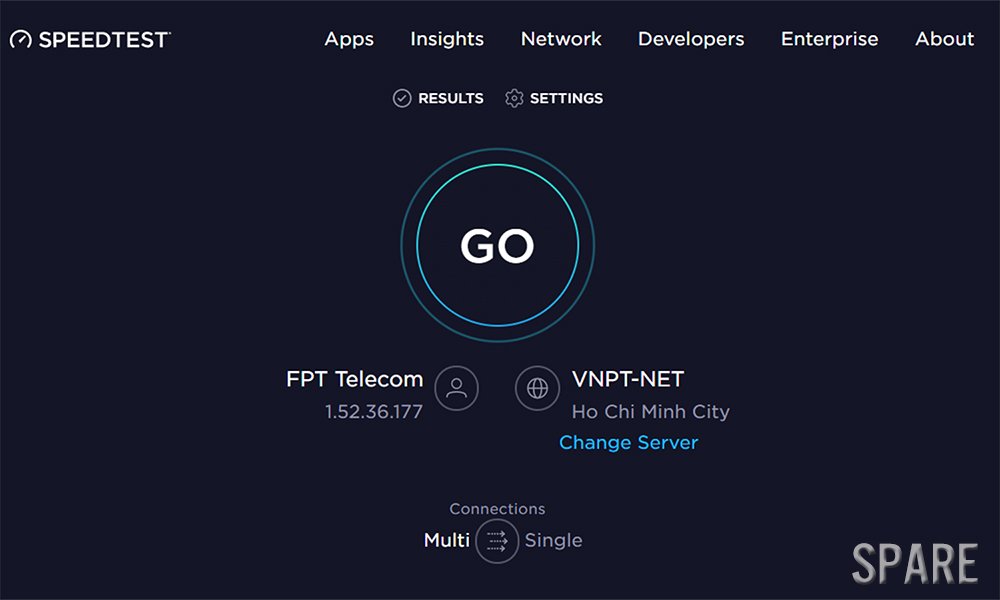 Kiểm tra tốc độ mạng trực tuyến – Giao diện Speedtest
Kiểm tra tốc độ mạng trực tuyến – Giao diện Speedtest
Kiểm tra tốc độ mạng trực tuyến – Giao diện Speedtest
Các bước để kiểm tra tốc độ internet bằng Speedtest như sau:
- Bước 1:
Truy cập vào trang web Speedtest.net
- Bước 2:
Nhấn vào nút “GO” để tiến hành đo lường
- Bước 3:
Khi đã có kết quả kiểm tra, bạn sẽ nhận được những thông số mà trang web này xuất ra.
Kiểm tra bằng Command Prompt
Trên máy Windows cũng có công cụ Command Prompt hỗ trợ cho bạn kiểm tra tốc độ mạng nhanh chóng chỉ.
Các bước thực hiện vô cùng đơn giản như sau:
-
Bước 1: Nhấn tổ hợp Windows + R để mở hộp thoại Run
-
Bước 2: Nhập vào “cmd” và Enter, hoặc nhấn OK để mở ra Command Prompt
-
Bước 3: Nhập vào dòng sau “netsh wlan show interfaces” và Enter
-
Bước 4: Ngay lập tức trên màn hình sẽ hiển thị cho bạn tốc độ mạng dưới dạng % ở mục Signal.
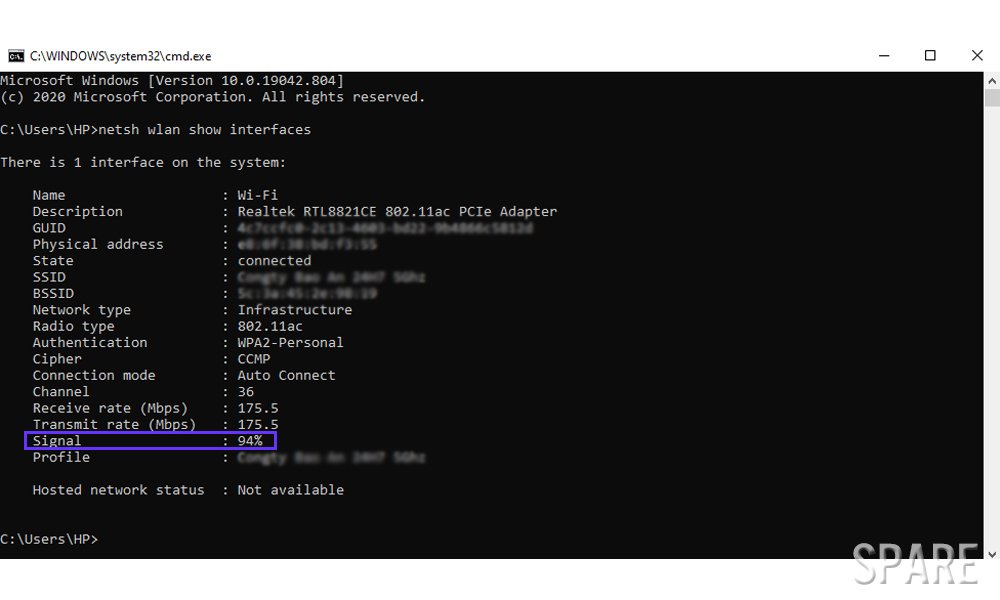 Kiểm tra bằng Command Prompt
Kiểm tra bằng Command Prompt
Kiểm tra bằng Command Prompt
Tỷ lệ phần trăm đó phản ánh tín hiệu của mạng internet bạn đang dùng ở mức tốt hay kém:
-
Tín hiệu tốt: Trên 90%
-
Tín hiệu ở mức ổn: trên 75% – 90%
-
Tín hiệu kém: Dưới 75%.
Đo tốc độ internet bằng Powershell
Trên hệ điều hành Windows 10 còn có thêm công cụ hỗ trợ người chơi đo cường độ tín hiệu Wifi của router đó chính là Powershell.
Các bước để người chơi dùng Powershell để tính toán được cường độ tín hiệu mạng như sau:
- Bước 1:
Mở phần mềm
Powershell
bằng cách nhấn
Windows + X
, chọn
Windows Powershell (Admin)
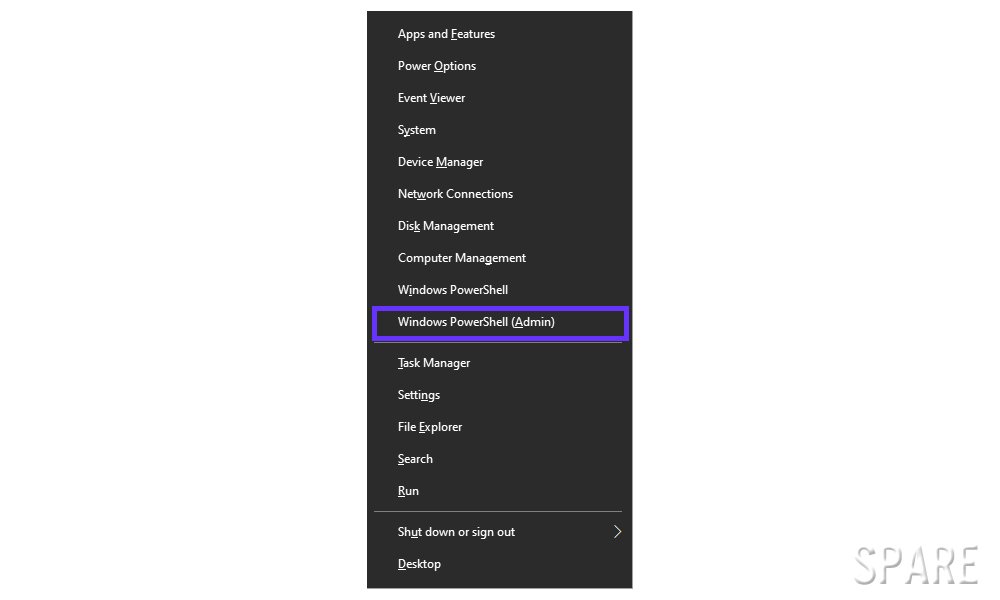 Đo tốc độ internet bằng Powershell (bước 1)
Đo tốc độ internet bằng Powershell (bước 1)
Đo tốc độ internet bằng Powershell (bước 1)
- Bước 2:
Nhập vào dòng sau (hoặc bạn copy và paste) vào giao diện của
Powershell
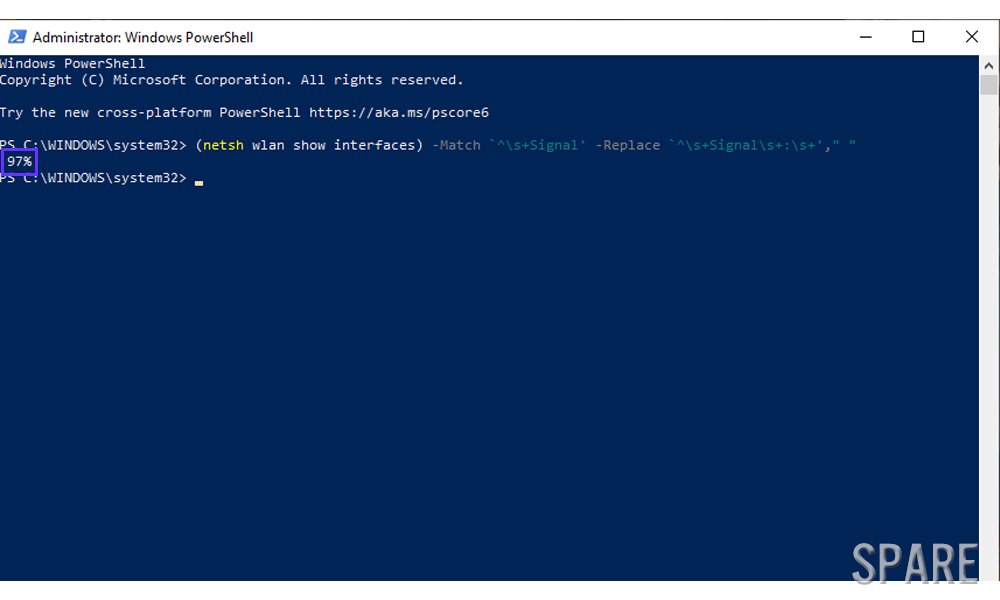 Đo tốc độ internet bằng Powershell (bước 2 – 3)
Đo tốc độ internet bằng Powershell (bước 2 – 3)
Đo tốc độ internet bằng Powershell (bước 2 – 3)
- Bước 3:
Nhấn Enter, tốc độ mạng sẽ được hiển thị dưới dạng % và cách tính cũng như khi sử dụng Command Prompt.
Những thông số cần quan tâm khi thực hiện
 Những thông số cần quan tâm khi thực hiện
Những thông số cần quan tâm khi thực hiện
Những thông số cần quan tâm khi thực hiện
Một lưu ý nhỏ khi thực hiện là bạn cần thực hiện thao tác đo tốc độ mạng trong khi đang kết nối mạng thì những công cụ này mới có thể hoạt động và trả kết quả lại cho bạn nhé.
Có thể bạn cũng sẽ quan tâm đến cách làm tăng tốc cho máy tính, laptop, mời bạn tham khảo cùng Sparenyc nhé.
Khi thực hiện kiểm tra tốc độ mạng, bạn sẽ có những thông số cần quan tâm như:
-
Ping Rate
-
Tốc độ Download (tốc độ tải xuống)
-
Tốc độ Upload (tốc độ tải lên)
Ping Rate
Ping rate được biết là độ trễ khi duyệt web, chỉ số này càng lớn thì hiện tượng load chậm hay giật, lag sẽ diễn ra nhiều lần và thời gian trễ lâu hơn.
Đây là một chỉ số mà người dùng, đặc biệt là các game thủ sẽ đặc biệt quan tâm. Ping rate nhỏ hơn 20 mili giây được xem là lý tưởng. Nếu chỉ số Ping lớn hơn 150 mili giây thì bạn cần xem xét cải thiện kết nối mạng nhé.
Tốc độ Download (tốc độ tải xuống)
Đây là một chỉ số quan trọng nhất khi truy cập internet. Nó thể hiện tốc độ tải xuống những dữ liệu từ internet về máy tính. Tốc độ đó sẽ được tính bằng đơn vị MBps/ giây.
Tùy theo trang web mà bạn truy cập sẽ yêu cầu tốc độ thích hợp.
Ví dụ: Trên trang web Netflix, bạn sẽ cần tốc độ 25MBps/giây để xem được ở chất lượng 4K, 4-5 MBps để xem được chất lượng HD 1080p.
Tốc độ Upload (tốc độ tải lên)
Khi bạn muốn tải lên dữ liệu trên một trang web nào đó chẳng hạn như sao lưu dữ liệu lên Drive hoặc bộ lưu trữ đám mây, tốc độ tải lên sẽ được phản ánh qua chỉ số này. Đơn vị của tốc độ upload cũng giống như tốc độ download là MBps/giây.
Cách kiểm tra tốc độ mạng đơn giản, dễ thực hiện vừa được gửi đến các bạn qua bài viết trên của Spare. Nếu bạn có có thắc mắc trong quá trình thực hiện muốn đóng góp thêm ý kiến thì hãy để lại bình luận bên dưới. Sparenyc luôn sẵn sàng lắng nghe những thông tin từ bạn.
3 cách kiểm tra tốc độ mạng trên PC – Laptop
kiemtratocdomang thuthuat window10
Cách 2: Trong cửa sổ Command Prompt, bạn nhập:
netsh wlan show interfaces
Cách 3: Trong cửa sổ PowerShell, bạn nhập lệnh sau:
(netsh wlan show interfaces) Match ‘^\\s+Signal’ Replace ‘^\\s+Signal\\s+:\\s+’
✔ Video này sẽ hướng dẫn bạn 3 cách kiểm tra tốc độ mạng trên PC Laptop
? Video playlist thủ thuật máy tính: https://www.youtube.com/playlist?list=PL2a1RAwq74bCuj_VVDGwzUfc2R2lreXjw
? Group cộng đồng MAC: https://bit.ly/34ud2yo
? Fanpage bán lẻ: https://www.facebook.com/minhancomputerhn
? Fanpage Game Net: https://www.facebook.com/minhancomputer.com.02438777777
════════════════════════
? Minh An Computer
✅ Hỗ trợ mua trả góp 0%, thủ tục nhanh gọn
✅ Sản phẩm mới, chính hãng 100%
✅ Bảo hành 36 tháng
✅ Đổi mới khi lỗi trong 30 ngày đầu
✅ Bảo hành tận nơi nội thành, doanh nghiệp
✅ Lắp ráp, cài đặt miễn phí
✅ Vệ sinh bộ máy miễn phí
✅ Giao hàng nhanh toàn quốc
════════════════════════
? Tổng đài miễn phí: 1800 6321
? Hiend PC: Gaming, Đồ họa, Workstation
? Thiết kế, thi công, lắp đặt phòng game, dự án văn phòng, trường học, doanh nghiệp
? Dịch vụ IT: Sửa chữa máy tính, đổ mực máy in, lắp đặt camera an ninh





